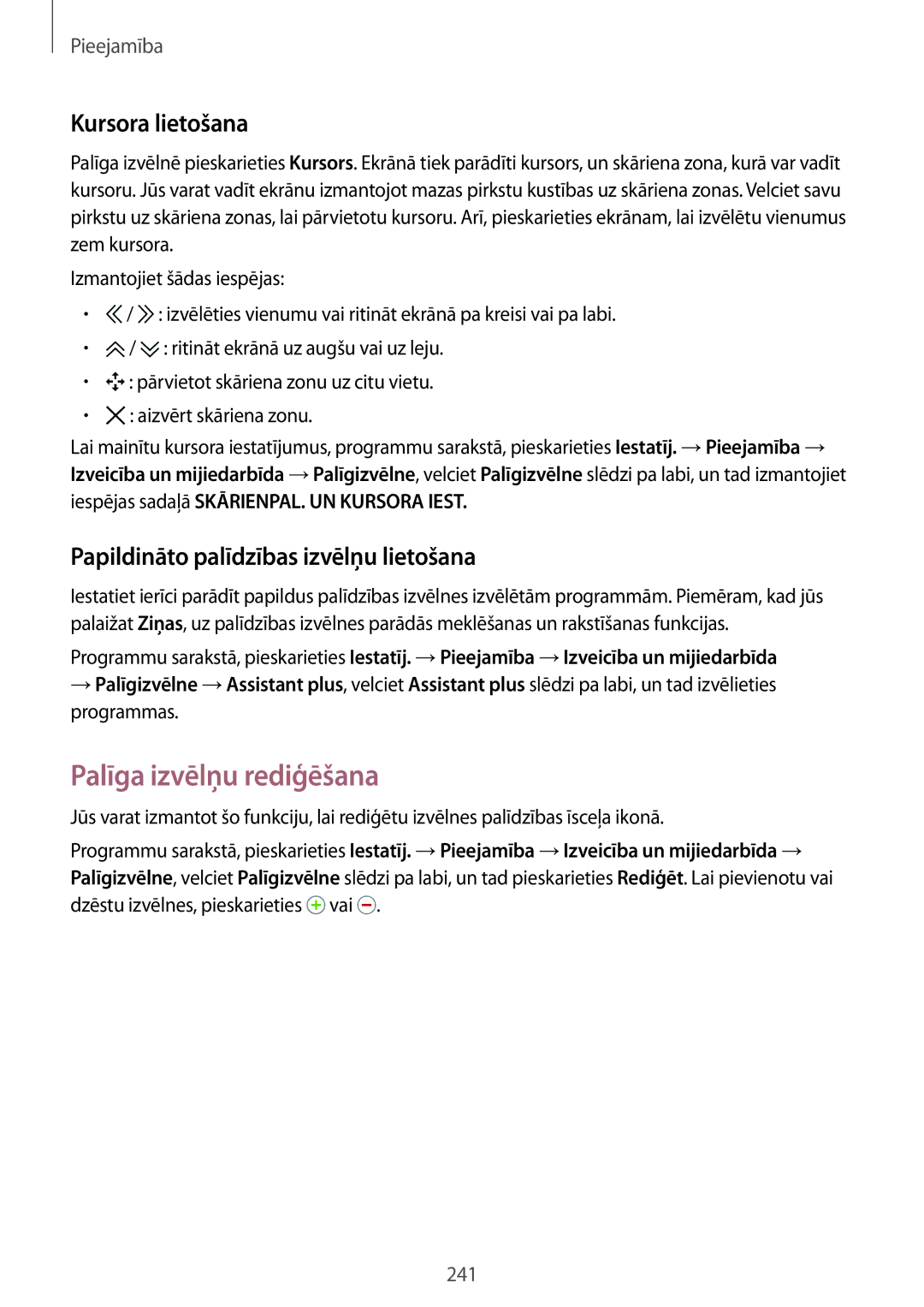Latvian /2014. Rev.1.0
Lietotāja rokasgrāmata
Piekļūšana palīdzības informācijai
Saturs
Kontaktu pievienošana Kontaktu pārvaldība
Zvanu veikšana Zvanu saņemšana Zvana laikā
76 Ziņas Pasts Google Mail
Internets Chrome Hangouts ChatON
Par iestatījumiem
Finger Scanner Privātais režīms
Google iestatījumi
Pieejamība
Sākumā izlasi mani
Instrukciju ikonas
Ierīces izkārtojums
Darba sākšana
Uz ilgstošu laika posmu neiemērciet ierīci ūdenī
Ūdens un putekļu pretestības uzturēšana
Pogas
Komplekta saturs
SIM vai Usim kartes un akumulatora ievietošana
Darba sākšana
Uzlieciet atpakaļ aizmugures pārsegu
SIM vai Usim kartes un akumulatora izņemšana
Nodrošiniet, ka aizmugures pārsegs ir cieši aizvērts
Noņemiet aizmugures pārsegu Izvelciet akumulatoru
Akumulatora uzlāde
Darba sākšana
Akumulatora enerģijas patēriņa samazināšana
Atmiņas kartes ievietošana
Atmiņas kartes formatēšana
Atmiņas kartes izņemšana
Ierīces turēšana
Ierīces ieslēgšana un izslēgšana
Ierīces bloķēšana un atbloķēšana
Skārienekrāna lietošana
Pamatinformācija
Pieskaršanās
Vilkšana
Pieskaršanās un turēšana
Pieskaršanās divreiz
Izvēršana un saspiešana
Uzsišana
Ikona Nozīme
Indikatora ikonas
Paziņojumu paneļa izmantošana
Paziņojumi un ātro iestatījumu paneļi
Jūs varat izmantot sekojošās funkcijas uz paziņojumu paneļa
Spilgtuma pielāgošana
Ātro iestatījumu paneļa lietošana
→Bloķēšanas režīms
Sākuma ekrāns
Sākuma ekrāns un programmu saraksts
Sākuma ekrāna iespējas
Mana žurnāla lietošana
Programmu saraksts
Programmu instalēšana un atinstalēšana
Programmu atvēršana
Samsung Apps
Programmas aizvēršana
Ieteikto programmu lejupielādēšana
Play veikals
Programmu pārvaldīšana
Programmu atinstalēšana vai atspējošana
Programmu iespējošana
Teksta ievade
Ievades valodu izvēlēšanās
Tastatūras papildfunkciju izmantošana
Tastatūras izkārtojuma mainīšana
Kopēšana un ielīmēšana
Enerģijas taupīšanas režīms
Enerģijas taupīšanas funkcijas lietošana
Īpašais enerģijas taupīšanas režīms
Taupiet akumulatora enerģiju, ierobežojot ierīces funkcijas
Piekļūt papildiespējām
Piekļūšana palīdzības informācijai
Pārslēgšanās uz vienkāršo režīmu
Personalizēšana
Sākuma ekrāna un programmu saraksta pārvaldīšana
Sākuma ekrāna pārvaldīšana
Mapes izveidošana
Vienuma pārvietošana un noņemšana
Paneļu pārvaldīšana
Skata režīma mainīšana
Programmu saraksta pārvaldīšana
Programmu slēpšana
Vienumu pārvietošana
Figūra
Ekrāna bloķēšanas metodes mainīšana
Pirksta nospiedums
Zvana signālu mainīšana
Fona attēla iestatīšana
Parole
Pieskarieties Iest. fona attēlu vai Gatavs
Kontu iestatīšana
Kontaktu pārvietošana izmantojot Samsung Smart Switch
Kontaktu pārvietošana no citas ierīces uz jūsu ierīci
Kontu pievienošana
Kontaktu pārvietošana izmantojot Samsung Kies
Smart Switch lietošana ar datoriem
Tīkla savienojamība
Savienojuma izveidošana ar Wi-Fi tīklu
Savienojuma izveidošana ar mobilo tīklu
Wi-Fi Passpoint aktivizēšana
Wi-Fi tīklu pievienošana
Wi-Fi tīklu aizmiršana
Viedās tīklu pārslēgšanas izmantošana
Lejupielādes paātrinātāja lietošana
Par piesaisti un mobilajiem piekļuves punktiem
Piesaistes ierīces un mobilo piekļuves punktu izmantošana
Mobilā piekļuves punkta izmantošana
Pirms šīs funkcijas lietošanas
Atzīmējiet Bluetooth piesaiste
Bluetooth piesaistes izmantošana
USB piesaistes izmantošana
Atzīmējiet USB piesaiste
Bezskāriena pārlūkošana
Vadības kustības
Viedais signāls
Tiešais zvans
Ekrana aizsegšana ar roku
Izsl. skaņu/apturēt
Apgriežot ierīci
Viedā pauze
Velciet ar plaukstu, lai fotografētu
Screenshots mapē
Vairāki logi
Skats no augšas
Par Vairākiem logiem
Vairāku logu palaišana
Vairāku logu paletes rokturis
Loga izmēra pielāgošana
Vairāku logu kombinācijas izveidošana
Pārslēgties starp vietām Vairāki logi programmās
Vairāku logu iespēju lietošana
Jūs varat pārkārtot programmas uz Vairāku logu paletes
Programmu pārkārtošana uz Vairāku logu paletes
Rīkjosla
Darbība ar vienu roku
Kontaktpersonu vai programmu īsceļu pārvaldīšana
Skārienekrāna jutības palielināšana
Zvanu veikšana
Tālrunis
Zvanu veikšana no izlases saraksta
Veikt zvanus no zvanu žurnāliem vai kontaktu sarakstiem
Ātro numuru sastādīšana
Numuru prognozēšana
Starptautiska zvana veikšana
Atbildēšana uz zvanu
Zvanu saņemšana
Zvana atteikšana
Neatbildētie zvani
Balss zvana laikā
Zvana laikā
Video zvana laikā
Kontaktu pievienošana
Kontakti
Kontaktu pārvietošana no citam ierīcēm
Manuālā kontaktu izveidošana
Kontakta rediģēšana
Kontaktu pārvaldība
Kontakta dzēšana
Kontakta koplietošana
Apvienot kontaktpersonas ar kontiem
Grupu pārvaldīšana
Kontaktu importēšana un eksportēšana
Kontaktpersonu īsceļu pievienošana sākuma ekrānam
Kontaktu meklēšana
Izvēlieties kontaktu
Pieskarieties →Piev. īsceļu sākuma ekrānam
Ziņas
Ziņojumi un e-pasts
Ziņojumu sūtīšana
Sūtiet īsziņas SMS vai multiziņas MMS
Kontaktpersonu pievienošana prioritātes sarakstam
Plānotu ziņojumu sūtīšana
Ienākošo ziņojumu skatīšana
Ziņojumu pārvaldīšana
Pasts
Pasta kontu iestatīšana
Ziņojumu lasīšana
Ziņojumu sūtīšana
Google Mail
Ziņojumu lasīšana
Fotoattēlu vai video uzņemšana
Kamera
Par fotoattēlu vai video uzņemšanu
Izmantojiet šo programmu, lai uzņemtu fotoattēlus vai video
Kamera
Fotoattēlu vai video apskatīšana
Izvēles fokus režīma izmantošana
HDR Bagātīgs tonis efekta izmantošana
Pirms šī režīma lietošanas
Uzņemšanas režīma lietošana
Kameras palaišana no bloķēta ekrāna
Par uzņemšana un citi režīmu
Uzņemšana un citi režīma izmantošana
Pieskarieties Režim →Foto un citi
Drāmas uzņēmums
Pārslēgšanās starp priekšējo un Aizmugurējo kameru
Duālās kameras režīma izmantošana
Par virtuālās tūres režīmu
Virtuālās tūres režīma izmantošana
Pieskarieties Režim →Virt. apsk
Fotoattēlu skatīšana
Tālummaiņas funkcijas izmantošana
Filtra efektu piemērošana
Pieskarieties →Attāl. skatu meklētājs
Remote viewfinder funkcijas izmantošana
Izveidotu savienojumu ar citu ierīci
Kameras īsceļu pārkārtošana
Kameras iestatījumu mainīšana
Iestatījumu konfigurēšana
Kamera
Kamera
Satura skatīšana ierīcē
Galerija
Programmu sarakstā pieskarieties Galerija
→Izvēlēties visu
Izvēlieties iespēju
Citās ierīcēs saglabāta satura skatīšana
Studijas režīma izmantošana
Satura modificēšana ierīcē
Attēlu rediģēšana
→Albums →Studio
Videoklipu rediģēšana
Pieskarieties →Studija →Videoklipu studija
Rediģējiet video piemērojot dažādus efektus
Seju atzīmēšana
Piekļūšana papildiespējām
Atzīmju palīga izmantošana
Internets
Internets un SNS
Tīmekļa lapu pārlūkošana
Programmu sarakstā pieskarieties Internets
Tīmekļa lapu izlases pārvaldība
Chrome
Tīmekļa lapu vēstures pārvaldīšana
→Pievienot ātrajai piekļuvei
ChatON
Hangouts
Tērzēšana ar draugiem
Par S Health
Health
Health funkcijas
Programmu sarakstā pieskarieties S Health
Health sākšana
Health galvenā ekrāna pielāgošana
Pieskarieties , lai piekļūtu dažādām izvēlnēm
Health izvēlņu izmantošana
Veikto soļu mērīšana
Jūsu soļu skaita skatīšana grafikā
Dienas soļu ierakstu atiestatīšana
Vingrinājumu informācijas ierakstīšana
Vingrinājumu sākšana
Ievadiet papildinformāciju un pieskarieties Gatavs
Lai beigtu vingrinājumus, pieskarieties Pauzēt →Pārtraukt
Ierīce saglabā vingrinājumu informāciju
Pieskarieties un izmantojiet sekojošās funkcijas
Par trenera funkciju
117
118
119
Sadedzināto kaloriju ierakstu skatīšana
→Pārtika
Ēdienu uzņemšanas ierakstīšana
Pieskarieties Blakus maltītei
Uzņemto kaloriju skatīšana grafikā
Informācijas ievadīšana par bieži ēstajiem ēdieniem
Papildizvēlņu izmantošana
Health iestatījumu konfigurēšana
125
Voice
Balss funkcijas
Par S Voice
Valodas iestatīšana
Voice pamodināšana dīkstāves režīmā
Pieskarieties →Settings →Voice wake-up →Set wake-up command
Pamodināšanas komandas mainīšana
Balss komentāru atspējošana
Balss piezīmju ierakstīšana
Balss Ierakstītājs
Failu saglabāšana ar konteksta atzīmēm
Balss piezīmju atskaņošana
Grāmatzīmju saraksta izmantošana
Balss piezīmju pārvaldīšana
Balss meklēšana
Balss piezīmju pārdēvēšana
Kategoriju pārvaldīšana
Par automašīnas režīmu
Autom. rež
Automašīnas režīma sākšana
Pieskarieties →Settings →Register Car →Add car
Transportlīdzekļa reģistrēšana
Automašīnas režīma automātiska aktivizēšana
Pieskarieties →Settings →Registered Places
Īsceļu pievienošana bieži apmeklētām vietām
Automašīnas režīma izvēlņu lietošana
Zvana veikšana izmantojot balss komandas
Zvanu veikšana
Zvana veikšana pieskaroties izvēlnei
Ziņojuma nosūtīšana izmantojot balss komandas
Ziņojuma sūtīšana ievadot tekstu
Navigācijas funkcijas izmantošana
Navigācija uz iepriekš iestatītu galamērķi
Home, Work, vai My Place
Navigācija uz galamērķi
Mūzikas klausīšanās
Mūzikas atskaņošana izmantojot balss komandas
Mūzikas atskaņošana pieskaroties ekrānam
Register Car
Language izvēlieties valodu teksta pārveides runā funkcijai
Edit suggested contacts
Mūzika
Multivide
Mūzikas atskaņošana
Dziesmas iestatīšana par zvana signālu vai modinātāja toni
Atskaņošanas sarakstu izveide
Gat
Citās ierīcēs saglabātas mūzikas atskaņošana
Mūzikas atskaņošana atbilstoši noskaņai
Piekļūšana mūzikai reģistrētā ierīcē
Piekļūšana mūzikai tuvumā esošā ierīcē
Videoklipu atskaņošana
Video
Uznirstošā video atskaņotāja lietošana
Citās ierīcēs saglabāto video atskaņošana
Video koplietošana va dzēšana
Attēlu uzņemšana
Piekļūšana video reģistrētā ierīcē
Piekļūšana video tuvumā esošā ierīcē
YouTube
Videoklipu skatīšanās
Videoklipu koplietošana
Google+
Flipboard
Fotoattēli
Play mūzika
Play spēles
Play kiosks
Finger Scanner
Drošība
Labākai pirkstu nospiedumu atpazīšanai
Pirkstu nospiedumu reģistrēšana
Alternatīvās paroles nomainīšana
Reģistrēto pirkstu nospiedumu pārvaldīšana
Ekrāna atbloķēšana ar pirkstu nospiedumiem
→ Ekrāna bloķēšana →Pirksta nospiedums
Pirkstu nospiedumu izmantošana pirkumiem ar PayPal
Samsung konta paroles pārbaudīšana
Par privāto režīmu
Privātais režīms
Satura slēpšana
Slēptā satura skatīšana
Par ārkārtas režīmu
Ārkārtas režīms
Ārkārtas režīma aktivizēšana
Ārkārtas režīma deaktivizēšana
Par palīdzības ziņojumu sūtīšanu
Palīdzības ziņojumu sūtīšana
Primāro kontaktpersonu pievienošana
Palīdzības ziņojumu iestatīšana
Par bīstamu laikapstākļu paziņojumiem Geo News
Bīstamu laikapstākļu paziņojumi Geo News
Paziņojumu saņemšana
Brīdinājumu paziņojumi
Novērošanas paziņojumi
Geo news logrīka lietošana
Finder
Utilītas
Satura meklēšana
Meklēšanas vēstures pārvaldīšana
Planner sākšana
Planner
Pieskarieties Saglabāt, lai saglabātu notikumu vai uzdevumu
Notikumu vai uzdevumu izveide
Notikumu vai uzdevumu dzēšana
Notikumu un pasākumu sinhronizēšana ar jūsu kontiem
Notikumu vai uzdevumu koplietošana
Pulkstenis
Kalkul
Signāls
Modinātāja iestatīšana
Hronometrs
Pasaules pulkstenis
Taimeris
Dropbox
Disks
Pieskarieties Turn on Camera Upload
Meklēšana ierīcē
Google
Google tagad
Bērnu režīma sākuma ekrāns
Bērnu režīms
167
Vecāku kontrole
Bērnu režīma spēļu zona
Lupa
Atgādne
Maps
Vietu meklēšana
Norādījumu saņemšana nokļūšanai pie mērķa
Par maniem failiem
Mani Faili
Piezīmju veidošana
Piezīmju meklēšana
Failu vai mapju meklēšana
Failu skatīšana
Krātuves informācijas skatīšana
Lukturis
FTP īsceļu pievienošana ierīcei
Par NFC
Savienošana ar citām ierīcēm
Iepirkšanās, izmantojot NFC funkciju
NFC funkcijas izmantošana
Par Bluetooth
Bluetooth
Datu sūtīšana
Datu sūtīšana un saņemšana
Savienošana pārī ar citām Bluetooth ierīcēm
Attēla nosūtīšana
Attēla saņemšana
Bluetooth ierīču atpārošana
Datu sūtīšana
Beam
Par ātro savienojumu
Ātrais savien
Pieslēgšanās pie citām ierīcēm
Pieslēgšana pie televizora
Satura koplietošana
Atkārtota ierīču meklēšana
Ierīču atvienošana
Samsung Apps vai Play veik
Pievienošanās Group Play
Datoru pārlūkošana
Par Smart Remote
Smart Remote
Pirms šīs programmas lietošanas
Ierīces izmantošana kā tālvadības pulti
Programmas atgādinājumu iestatīšana
Televizora skatīšanās izmantojot ierīci
Par ekrāna atspoguļošanu
Screen Mirroring
Satura skatīšanās beigšana
Satura skatīšana televizorā
Pievienošana printerim
Mobilās drukāšanas funkcijas lietošana
Satura drukāšana
Ierīces atjaunināšana
Ierīces un datu pārvaldnieks
Jaunināšana bezvadu režīmā
Jaunināšana ar Samsung Kies
Ierīces pievienošana ar multivides funkcijām
Failu pārsūtīšana starp ierīci un datoru
Multivides ierīce MTP
Savienošana ar Samsung Kies
Datu dublēšana un atjaunošana
Google konta izmantošana
Programmu sarakstā pieskarieties Iestatīj
Samsung konta izmantošana
Datu atiestatīšanas veikšana
→ Dublēt
Ierīce tiek automātiski restartēta
Iestatījumi
Wi-Fi
Par iestatījumiem
Pārslēgšana
Wi-Fi Direct
Wi-Fi iemigšanas politikas iestatīšana
Palīdzība piekļūstiet palīdzības informācijai par Wi-Fi
Tīkla paziņojuma iestatīšana
Piesaiste un Wi-Fi tīklājs
Bluetooth
Lejupielādes paātrinātājs
Datu lietošana
Lidojuma režīms
Citi tīkli
Atrašanās vietas
Noklusējuma ziņapmaiņas programma
Mobilie tīkli
Drukāšana
Tuvumā esošās ierīces
Iestatījumu ekrānā, pieskarieties Drukāšana
Skaņa
Screen Mirroring
Fonts
Displejs
Ekrāna režīms
Bloķēšanas ekrāns
Fona attēls
LED indikators
Paziņojumu panelis
Vairāki logi
Darbība ar vienu roku
Rīkjosla
Vienkāršais režīms
Pieejamība
Privātais režīms
Bloķēšanas režīms
Finger Scanner
Skats no augšas
Kustības un žesti
Cloud
Konti
Dublēšana un atiestatīšana
Valoda
Valoda un ievade
Noklusējums
Samsung tastatūra
Meklēšana ar balsi
Google rakstīšana ar balsi
Tastatūras vilkšana
Teksta-runas iespējas
Datums un laiks
Paziņojuma nolasīšana
Rādītāja ātrums
Piederumi
Drošības palīdzība
Akumulators
Krātuve
Enerģijas taupīšana
Iestatīt SIM kartes bloķēšanu
Drošība
Par ierīci
Palīdzība
Noklusējuma programmas
Programmu pārvaldnieks
Zvans
Atbildēšana un sarunu beigšana
Zvanīšanas piederumi
Zvanu signāli
Zvana un taustiņu signāli
Papildu iestatījumi
Pasts
Kontakti
Internets
Galerija
Drošs režīms
Ziņas
Voice
Planner
Google iestatījumi
Pieejamība
Pieejamība
TalkBack
Sākuma pogas izmantošana, lai atvērtu pieejamības izvēlnes
TalkBack aktivizēšana vai deaktivizēšana
Dažas funkcijas nav pieejamas, kad jūs izmantojat TalkBack
Ekrāna vadīšana ar pirkstu žestiem
Vertikālo žestu iestatījumu konfigurēšana
Pirkstu žestu iestatījumu konfigurēšana
Īsceļu žestu iestatījumu konfigurēšana
Atlaidiet savu pirkstu, kad jūs dzirdat Mainīt precizitāti
Lasīšanas vienību mainīšana
Ātrās navigācijas funkcijas izmantošana
Balss komentāru pauzēšana
Attēlu marķējumu pievienošana un pārvaldīšana
TalkBack iestatījumu konfigurēšana
Ierīces izmantošana ar izslēgtu ekrānu
Paroļu nolasīšana skaļi
Ātrās taustiņu ievades funkcijas lietošana
Teksta pārveides runā funkciju iestatīšana
Papildus rakstzīmju ievadīšana
Teksta ievadīšana izmantojot tastatūru
Tastatūras ievades valodas mainīšana
Teksta rediģēšana
Ievades valodas mainīšana
Teksta ievade ar balsi
Teksta dzēšana pieskarieties dzēšanas pogai uz tastatūras
Dokumentu režīma izmantošana
Informācijas skaļa nolasīšana no dokumentiem vai attēliem
Krāsu/rakstu režīma izmantošana
Runā
Ekrāna palielināšana
Fonta lieluma mainīšana
Paziņojumu atgādinājumu iestatīšana
Krāsu pielāgošana
Ekrāna krāsu apgriešana
Visu skaņu izslēgšana
Zibspuldzes paziņojuma iestatīšana
Izslēgt Samsung subtitri CC
Mono audio izmantošana
Skaņas līdzsvara pielāgošana
Bērna raudāšanas detektors
Google subtitri
Palīga izvēlņu lietošana
Automātiskā skāriena lietošana
Palīga īsceļa ikonas rādīšana
Piekļūšana palīga izvēlnēm
Kursora lietošana
Palīga izvēlņu rediģēšana
Papildināto palīdzības izvēlņu lietošana
Viedās ritināšanas funkcijas lietošana
Ekrāna ieslēgšana ar gaisa žesta funkciju
Mijiedarbības kontroles režīma lietošana
Pieskaršanās un turēšanas aizkaves iespēju iestatīšana
Viena pieskāriena režīma izmantošana
Atbildēšana vai sarunas beigšana
Pieejamības iestatījumu konfigurēšana
Pieejamības iestatījumu saglabāšana failā
Pieejamības iestatījumu failu koplietošana
Pieejamības iestatījumu faila importēšana
Pieejamības pakalpojumu skatīšana
Citu noderīgu funkciju lietošana
Ierīce rāda tīkla vai pakalpojumu kļūdu ziņojumus
Traucējummeklēšana
Skārienekrāns reaģē pārāk lēni vai nepareizi
Pārliecinieties, ka lādētājs ir savienots pareizi
Nodrošiniet, lai netiktu bloķēta ierīces iekšējā antena
Ierīce ir jūtami uzkarsusi
Netiek atrastas citas Bluetooth ierīces
Dati, kas saglabāti ierīcē ir zuduši
Autortiesības 2014 Samsung Electronics
Autortiesības